[ad_1]
مهاجرت از ویندوز به لینوکس بسیار ساده است. اما وقتی سعی می کنید یک برنامه یا بازی ویدیویی خاص را روی لینوکس نصب کنید ، مشکلات بدتر می شوند. یک مثال ساده Microsoft Office است. ممکن است شما یک صفحه گسترده بسیار ضروری و نسبتاً پیچیده داشته باشید. این فایل می تواند یک فایل XLS یا XLSX باشد که سالها با آن کار کرده اید و فقط در Microsoft Excel قابل باز شدن است. راه حل این مشکل ساده است. این مقاله نحوه نصب Microsoft Excel در اوبونتو را به شما نشان می دهد.
نحوه نصب Microsoft Excel در لینوکس اوبونتو
می توانید نسخه کامل Microsoft Office را روی لینوکس نصب کنید. اما اگر فقط می خواهید از Excel استفاده کنید ، راه حل چیست؟ اگر سخت افزار مناسبی دارید ، نصب Excel روی رایانه لینوکسی شما مشکلی ایجاد نمی کند. با این حال ، این همیشه آسان نیست. حال این س arال مطرح می شود که جایگزین های Excel در لینوکس چیست؟
جایگزین هایی برای نصب Excel در لینوکس
برای باز کردن صفحه گسترده XLS یا XLSX لزوماً نیازی به Excel ندارید. از آنجا که جایگزین های مناسب دیگری نیز موجود است ؛ اما آنها برای همه سناریوها مناسب نیستند.
LibreOffice Calc را راه اندازی کنید
LibreOffice محبوب ترین جایگزین مایکروسافت آفیس در سیستم های لینوکس است. اکثر مهاجرانی که از ویندوز استفاده می کنند می توانند پیوند بین Calc و Excel را به وضوح مشاهده کنند. با این حال ، این نرم افزار با ماکروها خوب کار نمی کند و صفحات گسترده را با دقت چاپ نمی کند. بنابراین ، اگر از یک ماکرو در یک صفحه گسترده استفاده می کنید ، این گزینه خوبی نیست.
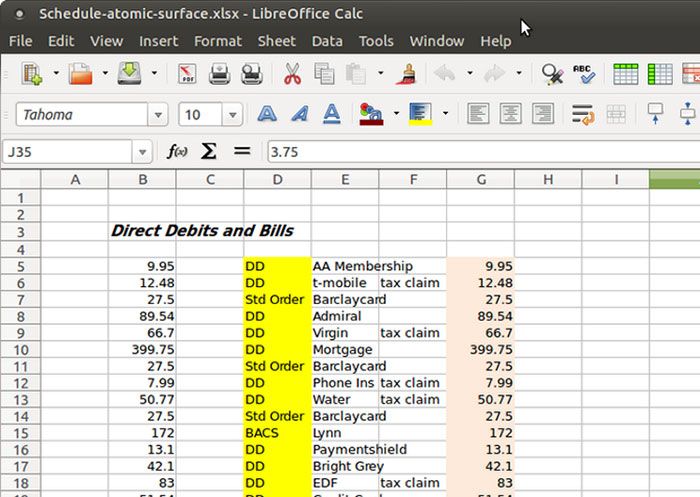
از Microsoft Office آنلاین استفاده کنید
نسخه مرورگر Microsoft Office بسیار مفید است. زیرا رایگان است و می تواند برای کارهایی مانند پردازش کلمه ، ایمیل ، صفحات گسترده و ارائه ها استفاده شود. این سریع ترین و کارآمدترین نسخه Excel در اوبونتو یا سایر توزیع های لینوکس است و تنها چیزی که نیاز دارید اتصال به اینترنت و مرورگر است. Mozilla Firefox و Chromium گزینه های ایده آل برای استفاده از Microsoft Office آنلاین هستند.
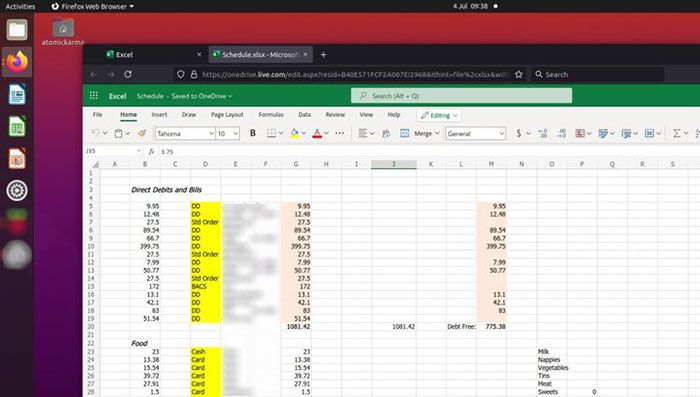
Excel را با استفاده از ماشین مجازی در لینوکس اجرا کنید
ماشین مجازی یکی از گزینه های محبوب بسیاری از کاربران با رایانه های متوسط تا پیشرفته است. رایانه هایی با پردازنده Intel Core i5 یا پردازنده قوی تر معمولاً می توانند به راحتی از Excel Virtual Machine استفاده کنند. پردازنده های ضعیف تر مانند پردازنده های Intel Core i3 یا ARM به خوبی یک ماشین مجازی کار نمی کنند. بنابراین ، اگر از لینوکس بر روی رایانه قدیمی استفاده می کنید ، نمی توانید ویندوز را در ماشین مجازی اجرا کنید. با این حال ، در بیشتر موارد ، هوشمندترین راه این است که Excel را مستقیماً بر روی لینوکس نصب کنید.
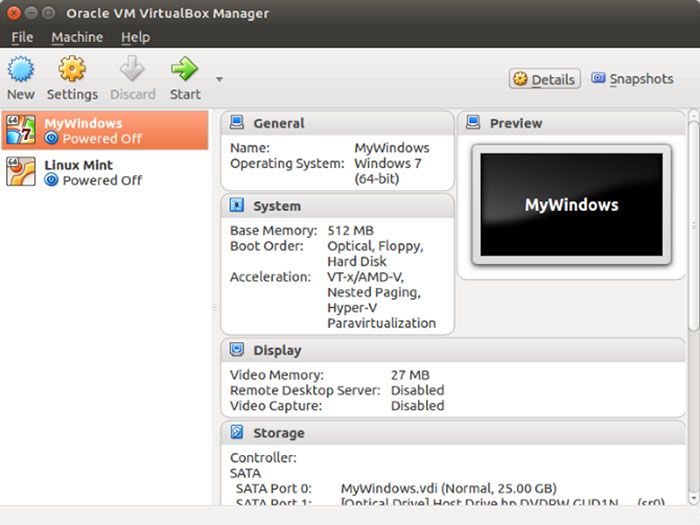
چگونه نرم افزار ویندوز را بر روی لینوکس نصب کنیم؟
خوشبختانه می توانید نرم افزار Windows را روی لینوکس نصب کنید. گاهی اوقات نصب نرم افزار البته امکان پذیر است و گاهی شبیه سازی مورد نیاز است. به عنوان مثال ، نرم افزارهای قدیمی MS-DOS را می توان بر روی لینوکس و همچنین Windows و macOS با استفاده از DOSBox نصب کرد. Dosbox یک شبیه ساز MS-DS است. با این حال ، سیستم های دیگر را نیز می توان با نرم افزار مناسب شبیه سازی کرد. برای نصب Excel در لینوکس ، به نسخه قابل نصب Excel و Wine و برنامه PlayOnLinux همراه آن نیاز دارید.
سازگاری نسخه Excel با PlayOnLinux را بررسی کنید
با PlayOnLinux ، می توانید جدیدترین نسخه Microsoft Excel را که در لینوکس اجرا می شود ، بیابید. در زمان نگارش این مقاله ، نسخه 2016 موجود است. به طور کلی ، تفاوت کمی بین این نسخه و نسخه جدید وجود دارد. اما همیشه بهتر است آخرین نسخه را نصب کنید. علاوه بر این ، واین از نرم افزار تعبیه شده از فایل های مجازی EXO و ISO و رسانه های فیزیکی پشتیبانی می کند.
Microsoft Excel را با Wine و PlayOnLinux روی لینوکس نصب کنید
بسیاری از نسخه های فعلی لینوکس به طور پیش فرض Wine و PlayOnLinux را نصب کرده اند. برای نصب آنها ، منوی برنامه را باز کرده و Games را پیدا کنید. همچنین می توانید آنها را در دسته لوازم جانبی پیدا کنید. در غیر این صورت ، باید آنها را به صورت دستی نصب کنید. شما می توانید هر دو را در مدیر بسته پیش فرض سیستم عامل لینوکس خود بیابید.
Wine و PlayOnLinux را جستجو کنید ، سپس روی نصب کلیک کنید. پس از نصب Wine و PlayOnLinux روی سیستم خود ، نصب آنها را شروع کنید:
1. PlayOnLinux را باز کنید.
2. روی Install Program کلیک کنید تا ابزار جستجو باز شود.
3. مایکروسافت آفیس را جستجو کنید.
Winbind را نصب کنید
برای تکمیل نصب و اطمینان از تأیید اعتبار حساب مایکروسافت خود به نرم افزار windbind نیاز دارید. برای انجام این کار ، یک ترمینال را باز کرده و عبارت زیر را وارد کنید:
sudo apt playonlinux winbind –y را نصب کنید
منتظر بمانید تا نصب کامل شود و سپس به PlayOnLinux بازگردید. Excel را از Microsoft Office 2016 به شرح زیر نصب کنید:
1. روی Install کلیک کنید.
2. منتظر بمانید تا جادوگر نصب Microsoft Office ظاهر شود.
3. Microsoft Excel 2016 را انتخاب کنید.
4- روی Install کلیک کنید.
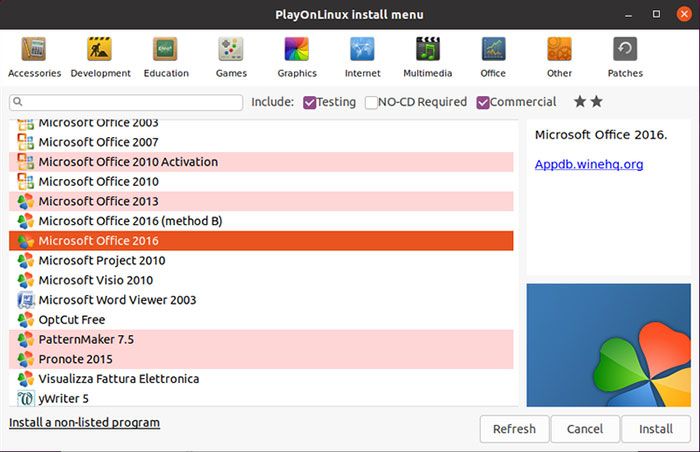
5. من با EULA موافقم.
6. دوباره روی Install کلیک کنید.
سپس PlayOnLinux مدیریت Microsoft Excel را بر روی لینوکس مدیریت می کند. پس از اتمام این فرآیند ، متوجه خطاهای مربوط به نصب OneNote ، Outlook ، Word و PowerPoint خواهید شد. از آنجا که شما این گزینه ها را انتخاب نکرده اید ، می توانید پیامها را با کلیک روی بعدی نادیده بگیرید. پس از اتمام ، Microsoft Excel یک میانبر روی دسکتاپ ایجاد می کند. تنها کاری که باید انجام دهید این است که روی میانبر دوبار کلیک کنید تا Microsoft Excel به لینوکس راه اندازی شود.
نصب Excel Viewer بر روی لینوکس
گزینه دیگر استفاده از Microsoft Excel Viewer 2003 است. این نرم افزار رایگان فایل های Excel را باز می کند. اما به شما اجازه ویرایش فایل ها را نمی دهد. PlayOnLinux ExcelVivor را برای لینوکس بارگیری کرده و به طور خودکار نصب می کند.
1. Excel را جستجو کنید.
2. Microsoft Excel Viewer را انتخاب کنید.
3. روی Install کلیک کنید.
4. تا شروع نصب روی Next کلیک کنید.
5. Download Program را انتخاب کنید.
6. برای ادامه نصب روی Next کلیک کنید.
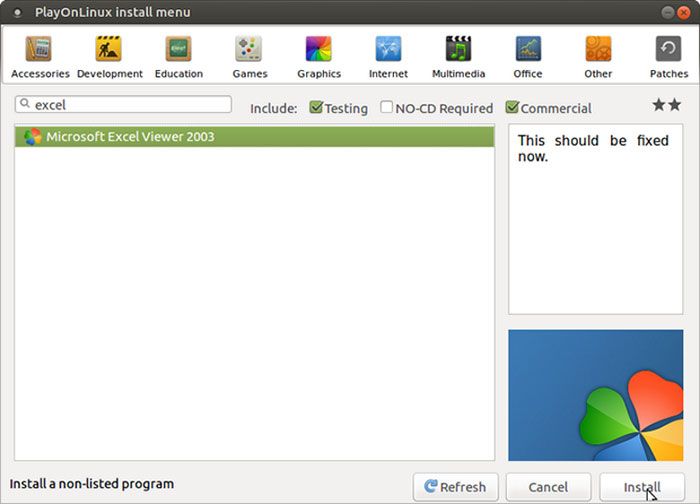
منتظر بمانید تا Microsoft Fonts نصب و نمایش داده شود. پس از مرتب سازی ، نصب کننده اصلی Excel Viewer را مشاهده خواهید کرد. بر اساس هشدارهای اولیه ، گزینه های پیش فرض را بپذیرید و جادوگر نصب را تا انتها دنبال کنید. یک لحظه بعد ، Excel Viewer نصب می شود. دیگر نیازی به ایجاد صفحات گسترده جدید ندارید و با استفاده از این ابزار می توانید صفحات گسترده موجود را چاپ و چاپ کنید. اگر میانبر دسکتاپ ایجاد نشود ، نمایشگر Excel در پنجره برنامه PlayOnLinux راه اندازی می شود.
از تطبیق برنامه های Windows خود با Wine لذت ببرید
مقالات مرتبط:
بسیاری از برنامه ها و بازی ها را می توان به لطف Wine در لینوکس اجرا کرد. تنظیمات و پشتیبانی نرم افزار توسط PlayOnLinux اضافه می شود. Microsoft Excel Viewer همچنین یک جایگزین هوشمند برای اکثر افرادی است که نیازی به ویرایش فایل های Excel ندارند. اما اغلب LibreOffice و OpenOffice جایگزین های بهتری برای ابزارهای مایکروسافت در لینوکس هستند.
[ad_2]


